برای ایجاد صورتحساب به شکل دستی روی شرکت خود کلیک کنید و وارد آن شوید و سپس روی دکمهٔ + پایین سمت چپ فرم صورتحسابها کلیک کنید.
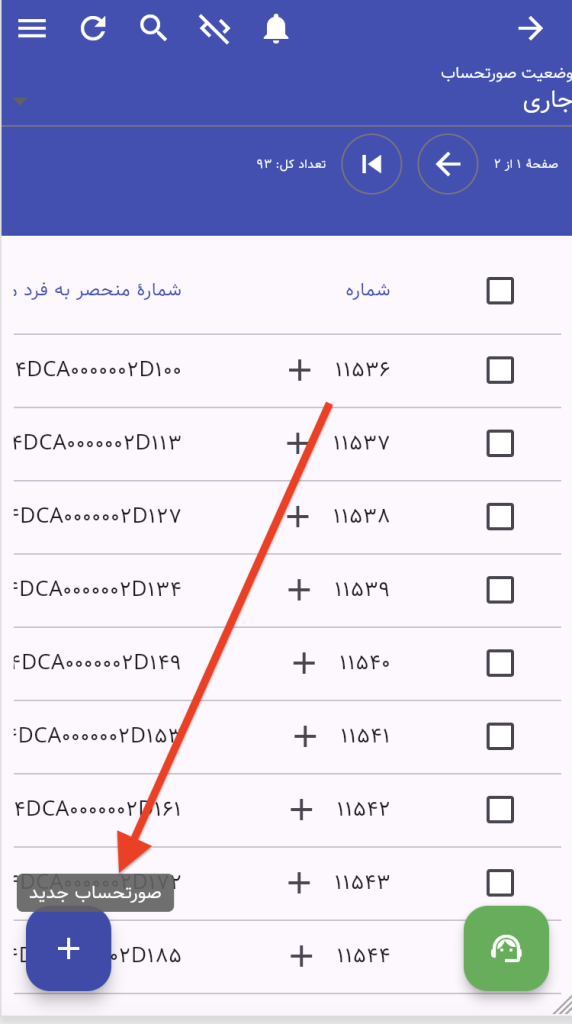
در فرم ایجاد صورتحساب کنار هر فیلد اطلاعاتی دکمهای با عنوان اطلاعات بیشتر میبینید که با کلیک روی آن میتوانید مستندات آن فیلد را مشاهده کنید.
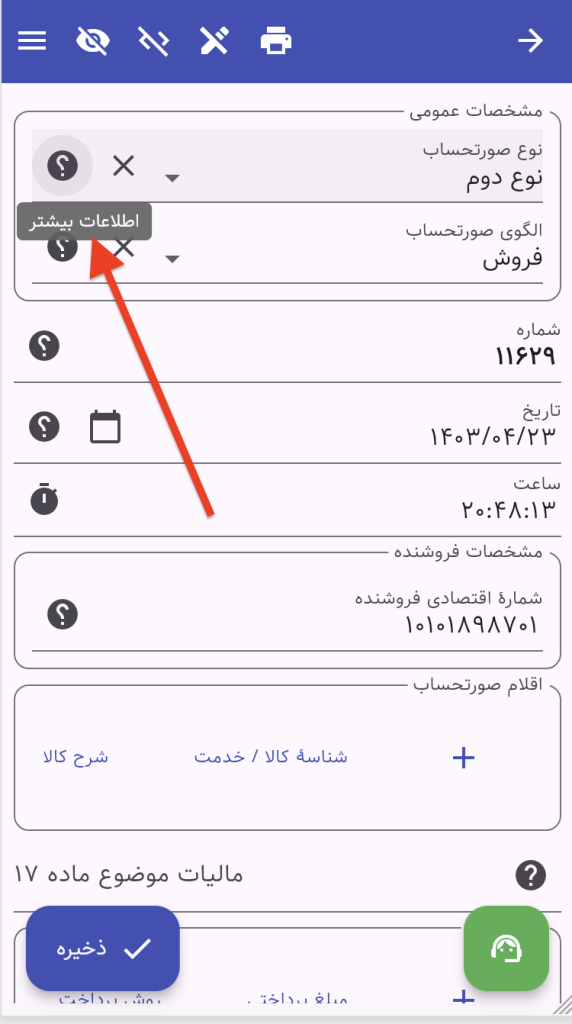
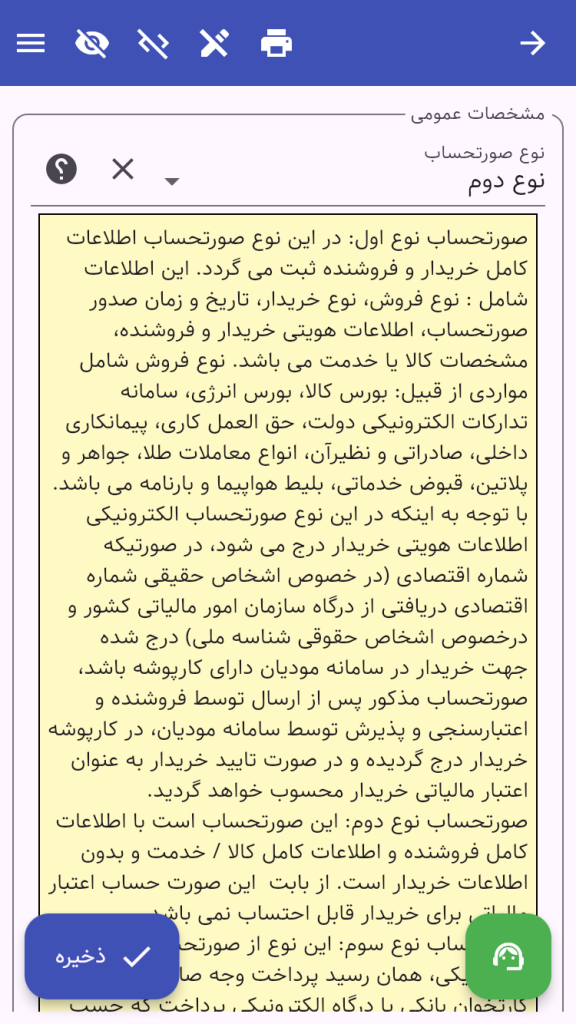
اولین فیلد اطلاعاتی نوع صورتحساب است. به صورت خلاصه و برای شروع کار، در صورتی که مشتری شما کارپوشهٔ مالیاتی دارد نوع صورتحساب را از نوع اول و اگر اینطور نیست نوع صورتحساب را نوع دوم انتخاب کنید.
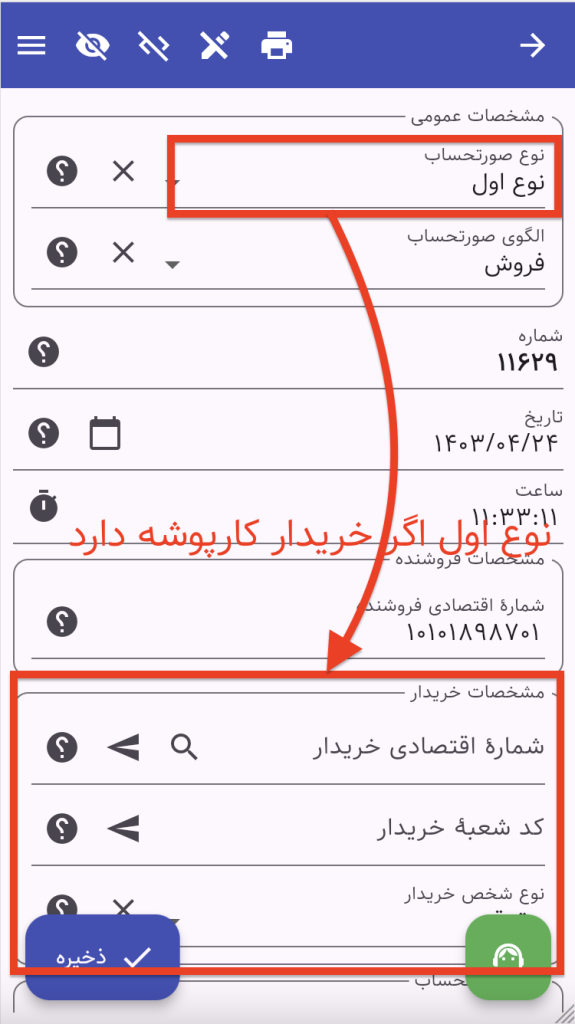
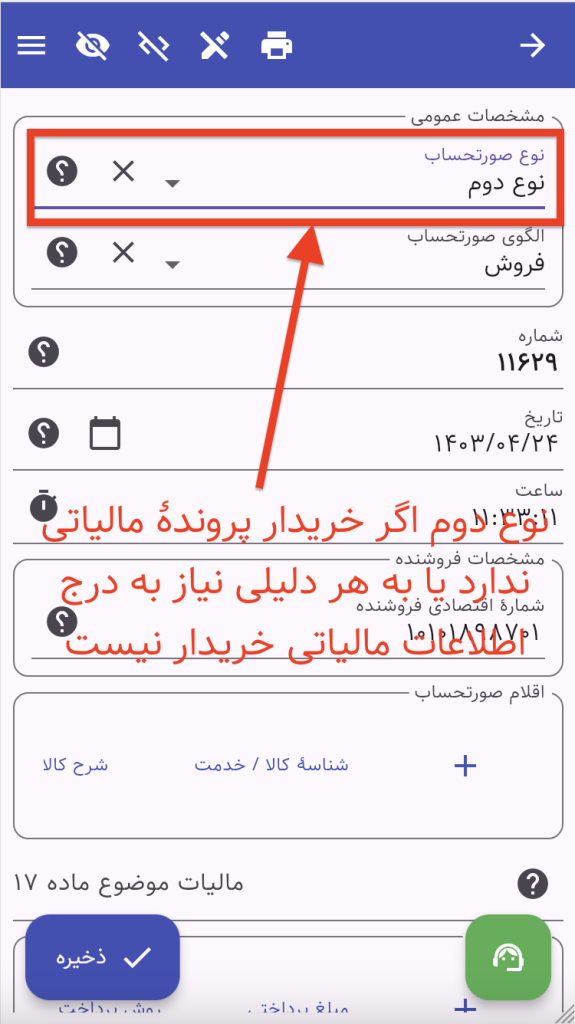
فیلد اطلاعاتی مهم بعدی الگوی صورتحساب است. الگوی فروش عمومی است و الگوهای فروش ارز، صورتحساب طلا، جواهر و پلاتین، قرارداد پیمانکاری، قبوض خدماتی، بلیط هواپیما و صادرات در موارد ویژه یا برای اصناف خاص کاربرد دارند.
نکته: در هنگام ایجاد صورتحساب جدید، تدبیر مؤدیان مقادیر نوع و الگوی صورتحساب را از آخرین صورتحساب ثبت شده میخواند.
نکتهٔ مهم: تدبیر مؤدیان متناسب با نوع و الگوی صورتحساب فیلدهای اطلاعاتی را که برای نوع و الگو کمکاربرد هستند یا کاربردی ندارند به منظور ساده کردن ورود اطلاعات مخفی میکند. اگر به هر دلیلی نیاز دارید این فیلدها را ببینید و در آنها اطلاعات وارد کنید گزینهٔ نمایش فیلدهای نیازمند ورود اطلاعات را مطابق تصویر بعد فعال کنید.
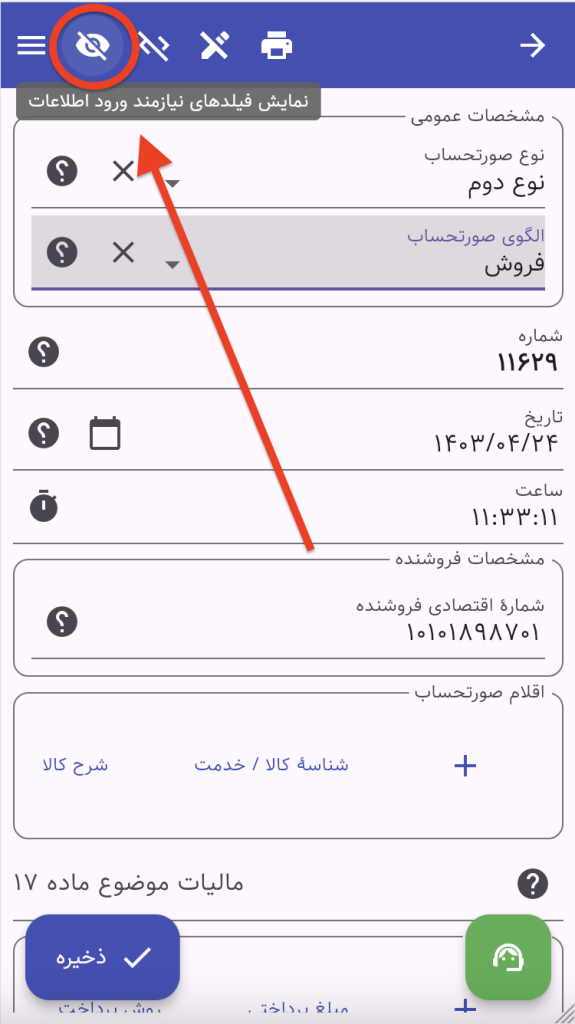
فیلدهای اطلاعاتی مهم بعدی شماره و تاریخ (و ساعت) صورتحساب هستند.
ارسال موفق صورتحسابها به سامانهٔ مؤدیان مستلزم رعایت اصل توالی است. اصل توالی به این معنی است که نمیتوانید صورتحسابی با شمارهٔ کوچکتر را با تاریخی بعد از یک صورتحساب با شمارهٔ بزرگتر ارسال کنید.
تدبیر مؤدیان به طور پیشفرض برای ایجاد صورتحساب جدید یک واحد به شمارهٔ آخرین صورتحساب ثبت شده اضافه میکند و تاریخ و ساعت را نیز مطابق تاریخ و زمان روز تنظیم میکند. اگر این اولین صورتحسابی باشد که دارید ثبت میکنید تدبیر مؤدیان شمارهٔ ۱ را به آن اختصاص میدهد.
نکته فقط برای ثبت اولین صورتحساب: اگر شما با یک حافظهٔ مالیاتی پیشتر از طریق ابزار دیگری ارسال صورتحساب کرده باشید و صورتحسابتان در کارپوشه نشسته باشد نمیتوانید شمارهها را از ۱ شروع کنید و باید با توجه به شمارهٔ آخرین صورتحسابی که در کارپوشه نشسته ۱ واحد به آن اضافه کنید و شمارهٔ صورتحساب را در تدبیر مؤدیان ویرایش کنید. در صورتی که چنین وضعیتی دارید ابتدا از کارپوشه شماره منحصر به فرد مالیاتی آخرین صورتحساب ثبت شده را کپی کنید. سپس گزینهٔ تصویر قبل را فعال کنید. بعد از آن شماره در یکی از کادرهای شماره منحصر به فرد مرجع یا مالیاتی کپی کنید و روی دکمهٔ محاسبهٔ شماره و تاریخ از روی شمارهٔ منحصر به فرد بزنید. تدبیر مؤدیان شماره داخلی صورتحساب را استخراج میکند و آن را به شما نشان میدهد که باید ۱ واحد به آن اضافه کنید و آن را در شماره کپی کنید. بعد از این کار فیلدی را که در آن شماره را کپی کردهاید خالی کنید.
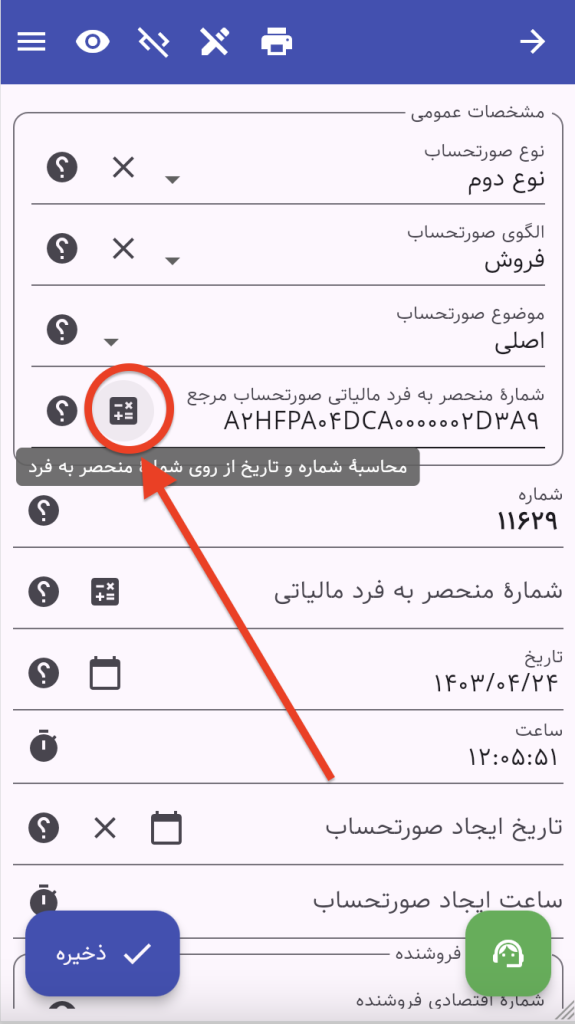
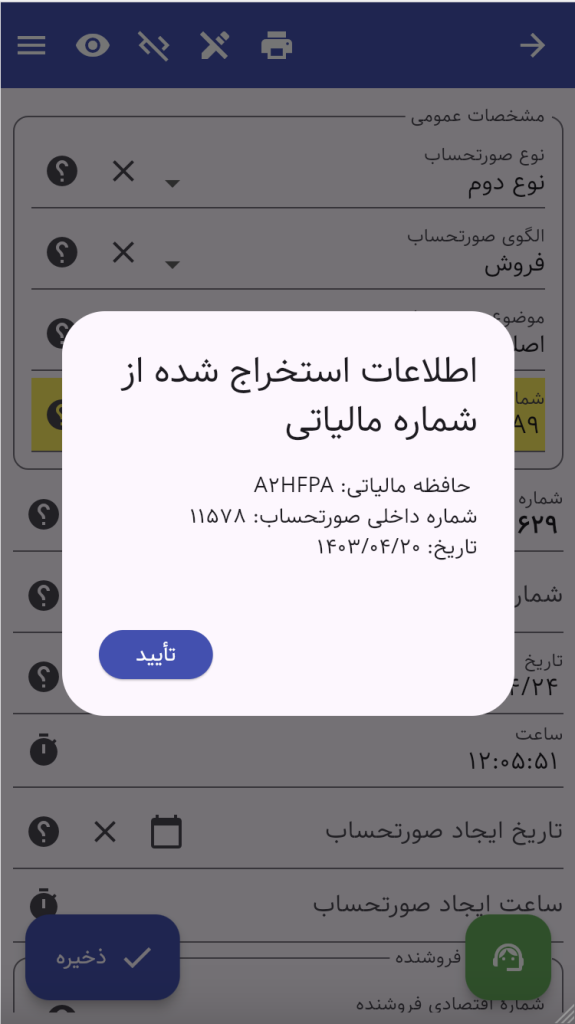
نکته: اگر تدبیر مؤدیان مانند تصویر بالا دور فیلدی کادر زردنگ بکشد به این معناست که انتظار ندارد در آن فیلد با توجه به سایر فیلدهای صورتحساب مانند نوع و الگو و موضوع اطلاعاتی وارد شده باشد.
برای تغییر تاریخ و ساعت صورتحساب میتوانید از تصاویر زیر کمک بگیرید.
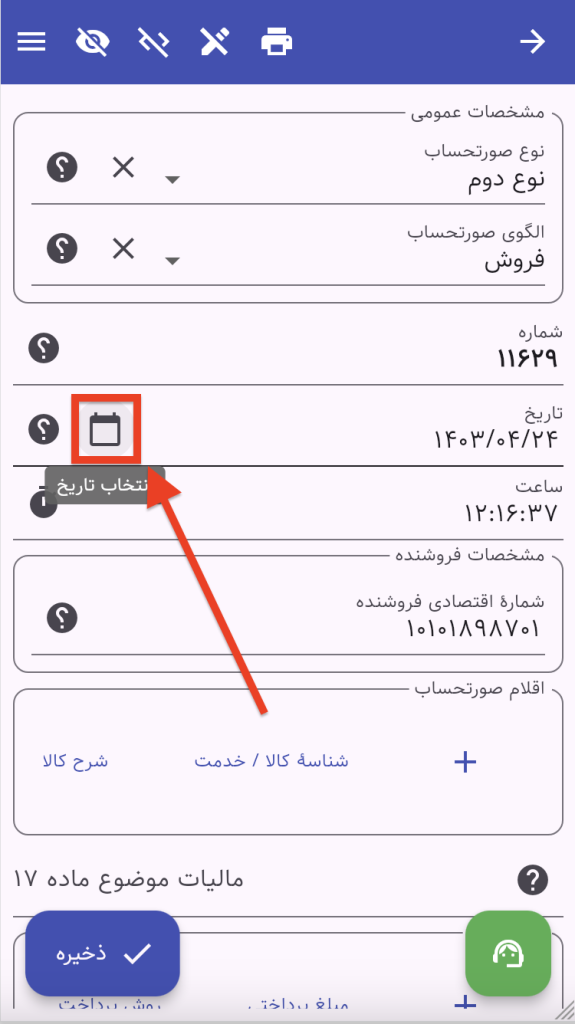
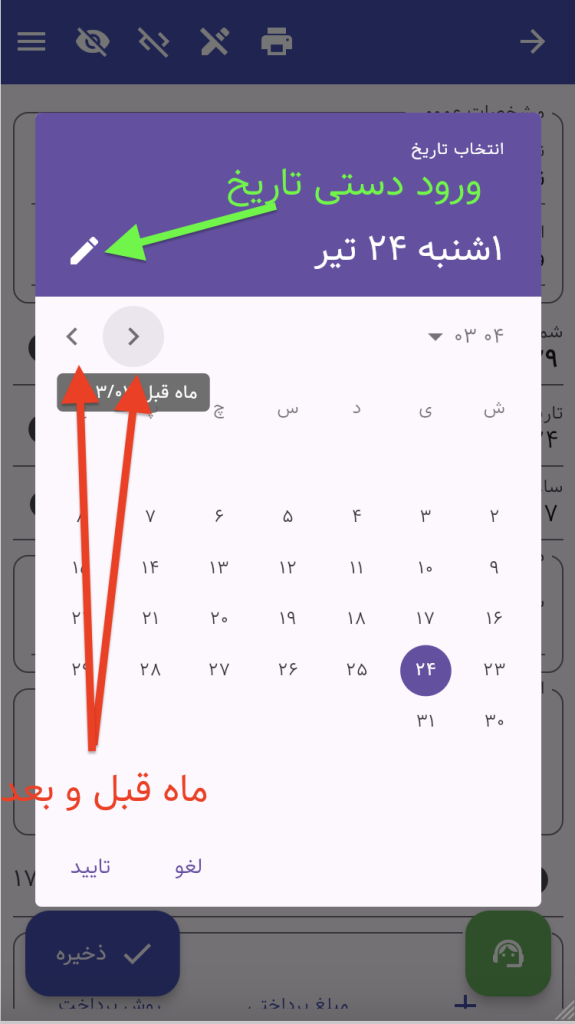
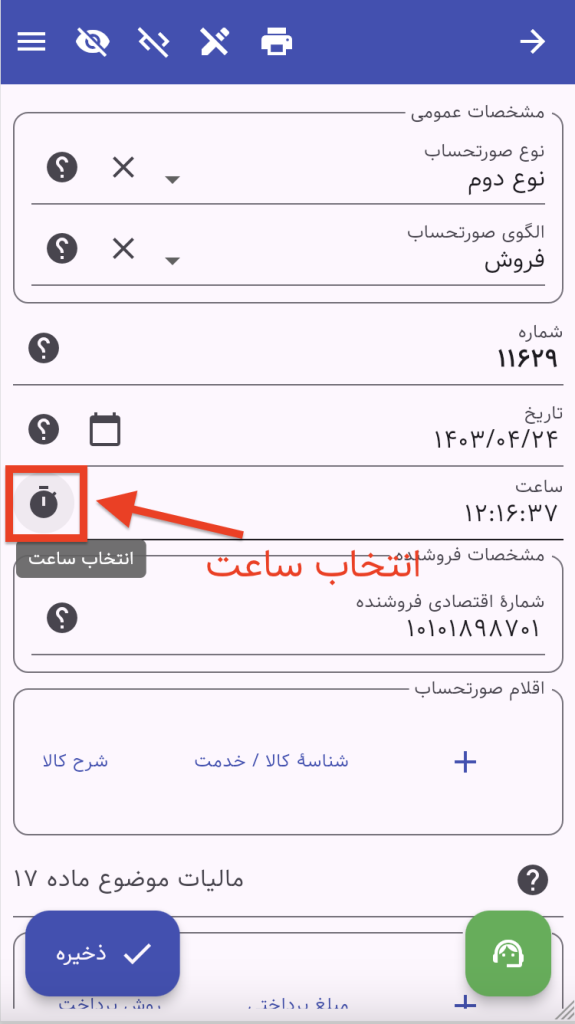
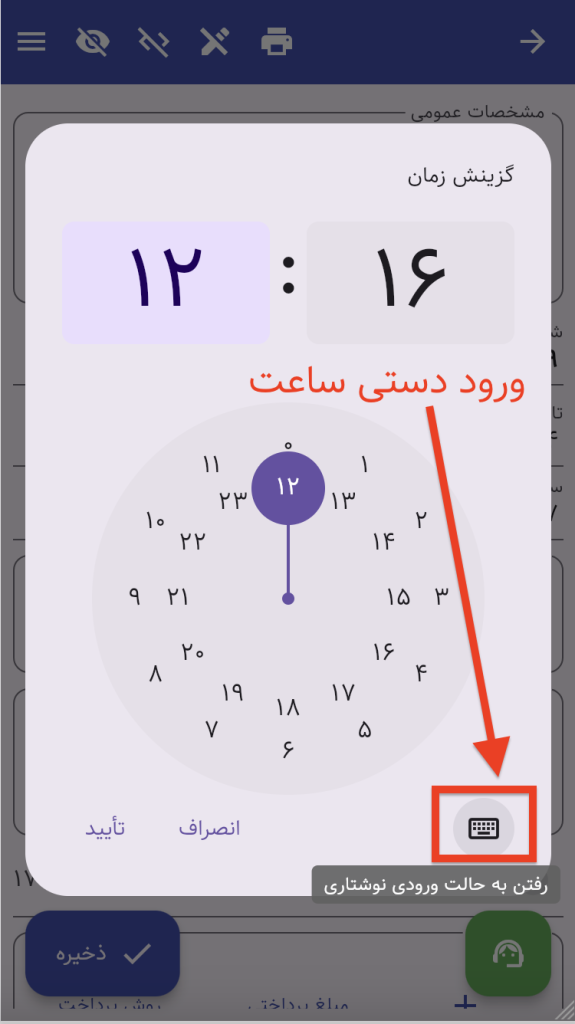
نکته: در هنگام ارسال به کارپوشه، تاریخ صورتحساب بر حسب ساعت گرینویچ (منطقهٔ زمانی GMT یا UTC) محاسبه میشود. از این جهت تغییر ساعت صورتحساب بین ۱۲ نیمهشب تا ۳.۵ یا ۴.۵ صبح بسته به فصل باعث تغییر یکروزهٔ تاریخ نهایی آن میشود.
کد اقتصادی فروشنده به طور پیشفرض از مشخصات شرکت خوانده میشود و نباید آن را وارد کنید. حتی اگر شما آن را تغییر دهید نهایتاً در هنگام ارسال جایگزین میشود (زیرا حافظهٔ مالیاتی با کد اقتصادی مرتبط است و امکان ارسال صورتحساب کد اقتصادی دیگری با آن وجود ندارد.) به همین ترتیب اگر در مشخصات شرکت کد شعبه برای فروشنده وارد شده باشد همان کد شعبه در صورتحساب جدید درج میشود.
در صورتی که صورتحساب شما از نوع دوم است نیازی به ورود اطلاعات خریدار نیست. اما میتوانید در صورت نیاز به چاپ صورتحساب مشخصات خریدار را وارد کنید اما با فعال کردن گزینهٔ عدم ارسال فیلدهای اطلاعاتی آن را به سامانه ارسال نکنید (این گزینه به طور پیشفرض برای صورتحساب نوع دوم فعال میشود).
برای صورتحساب نوع اول لازم است مشخص کنید که نوع شخص خریدار از کدام نوع حقیقی، حقوقی، مشارکت مدنی یا اتباع غیرایرانی است. بسته به نوع شخص خریدار مطابق توضیح قابل مشاهده در تصویر بعد فیلدهای اطلاعاتی الزامی خریدار متفاوت خواهد بود.
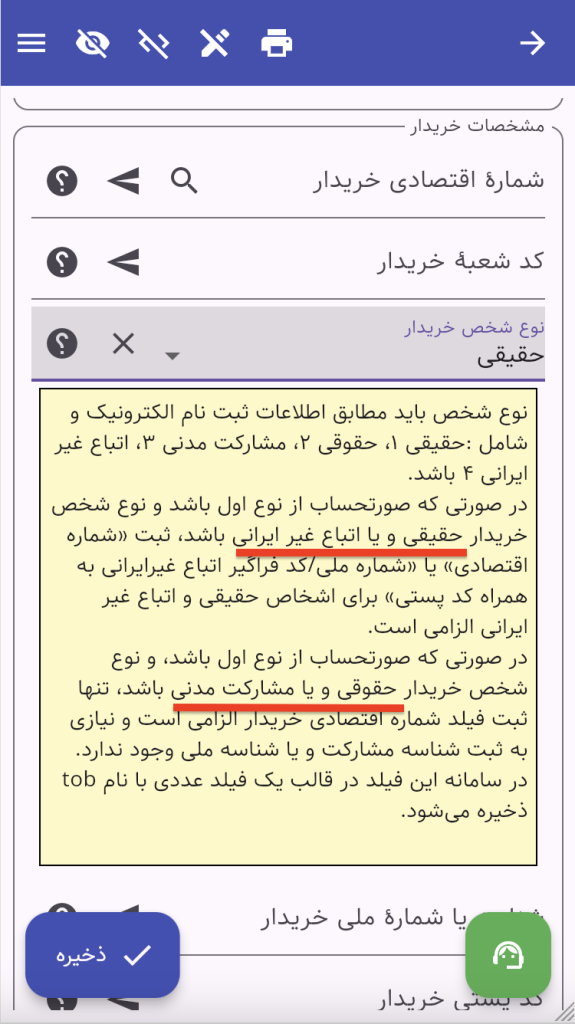
با ورود کد اقتصادی خریدار با استفاده از دکمهٔ استعلام اطلاعات خریدار میتوانید نام و اطلاعات مالیاتی خریدار را مشاهده و در صورت نیاز به صورتحساب کپی کنید.
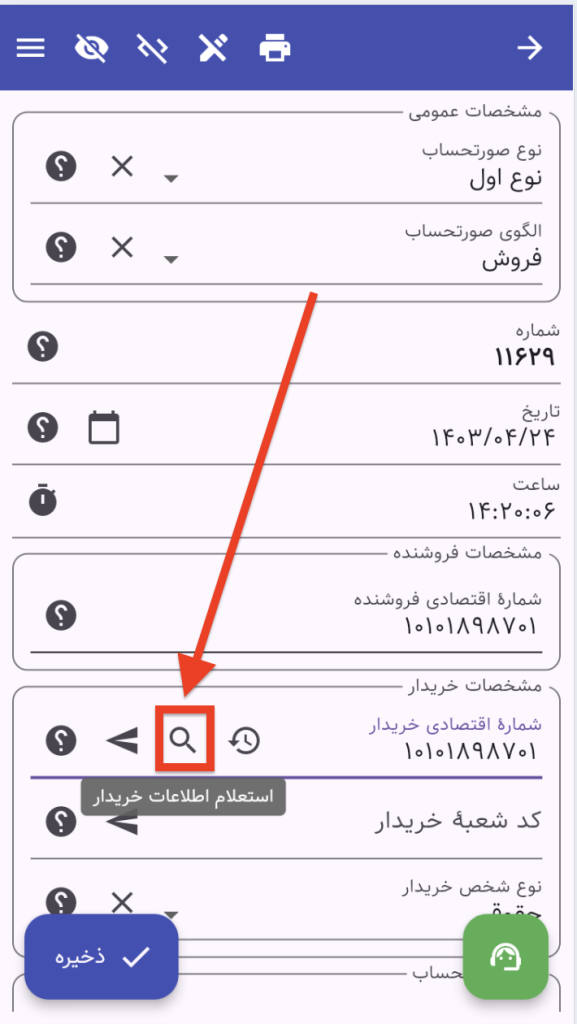
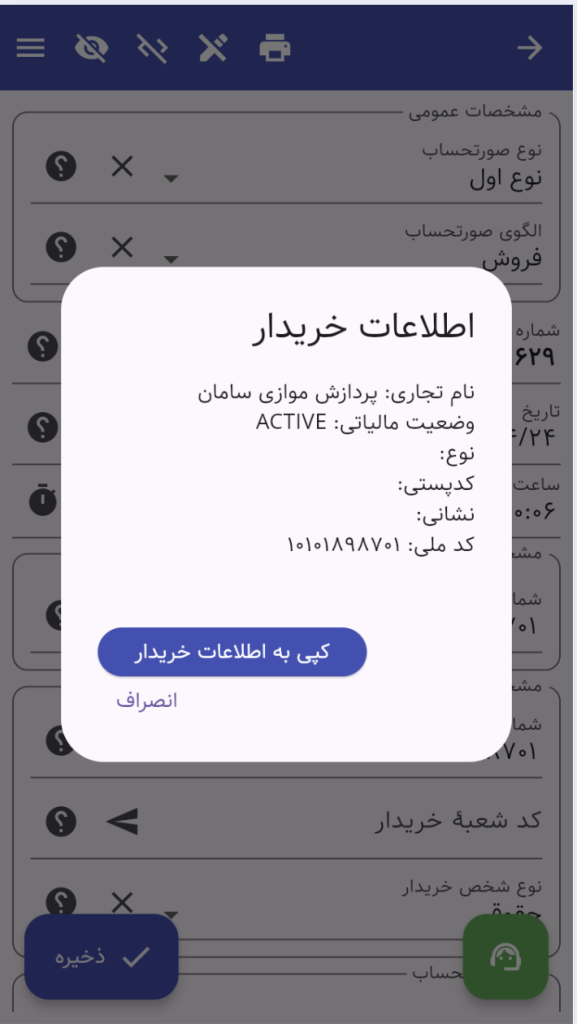
برای اضافه کردن یک قلم به اقلام صورتحساب از دکمهٔ + در ردیف اقلام صورتحساب استفاده کنید.
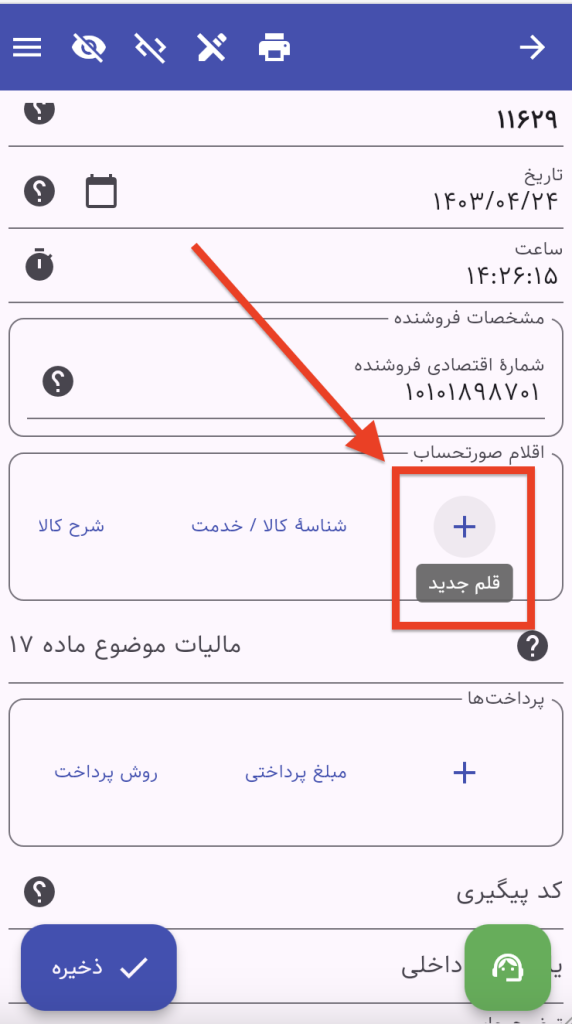
در پنجرهٔ ویرایش قلم کالا با ورود بخشی از نام کالا در کادر شناسهٔ کالا و خدمت و زدن دکمهٔ ENTER یا کلیک بر روی دکمهٔ انتخاب شناسه میتوانید کالا یا خدمات مد نظر خود را جستجو کنید. در پنجرهٔ جستجو با نگه داشتن لمس یا کلیک ماوس و حرکت افقی میتوانید مشخصات کامل کالا یا خدمات را مشاهده کنید.
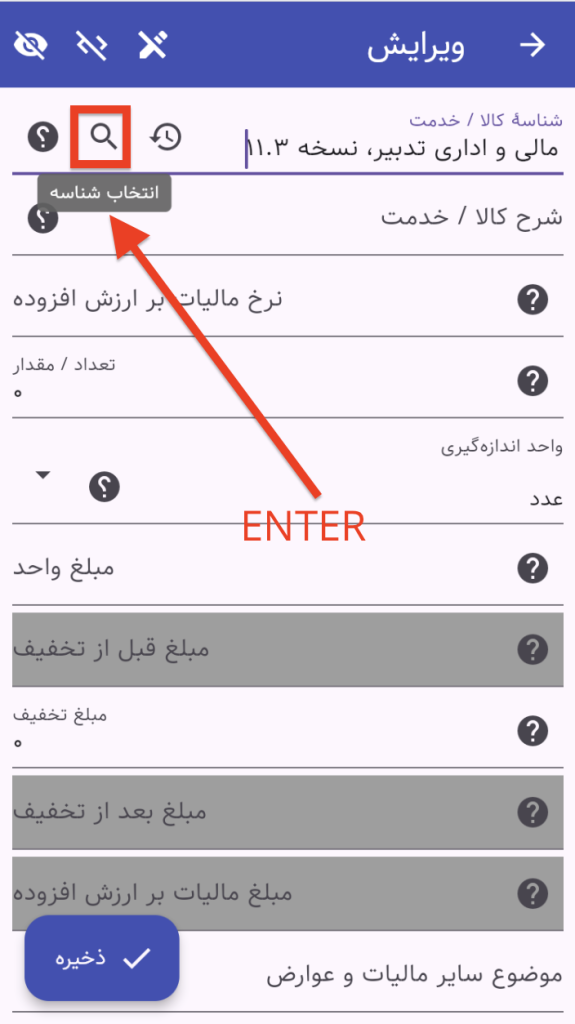


با لمس ردیف شناسهٔ کالا یا خدمت اطلاعات آن شامل شناسه، شرح و نرخ ارزش افزوده به فرم ویرایش قلم صورتحساب اضافه میشود. شما میتوانید در صورت نیاز این اطلاعات را تغییر دهید (در صورت نیاز میتوانید کل اطلاعات را به صورت دستی هم وارد کنید و نیاز نیست حتماً از شناسهیاب استفاده کنید).
با ورود اطلاعات تعداد یا مقدار و مبلغ واحد میتوانید قلم اطلاعاتی را درج کنید. توجه فرمایید که فیلدهای محاسباتی به طور خودکار محاسبه میشوند مگر این که به هر دلیلی خود شما بخواهید با غیرفعال کردن محاسبهٔ خودکار آنها را به طور دستی وارد کنید. علت نمایش متفاوت این فیلدها هم همین موضوع است.
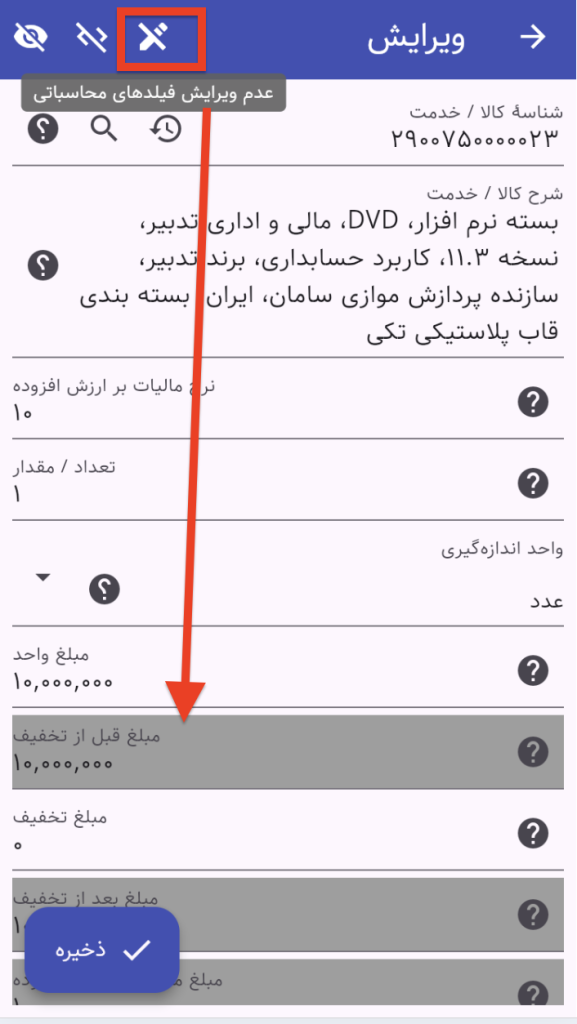
نکته: واحد پولی برای ورود اطلاعات در فیلدهای مبلغ غیرارزی همهجا ریال است.
با زدن دکمهٔ ذخیره قلم اطلاعاتی درج میشود.
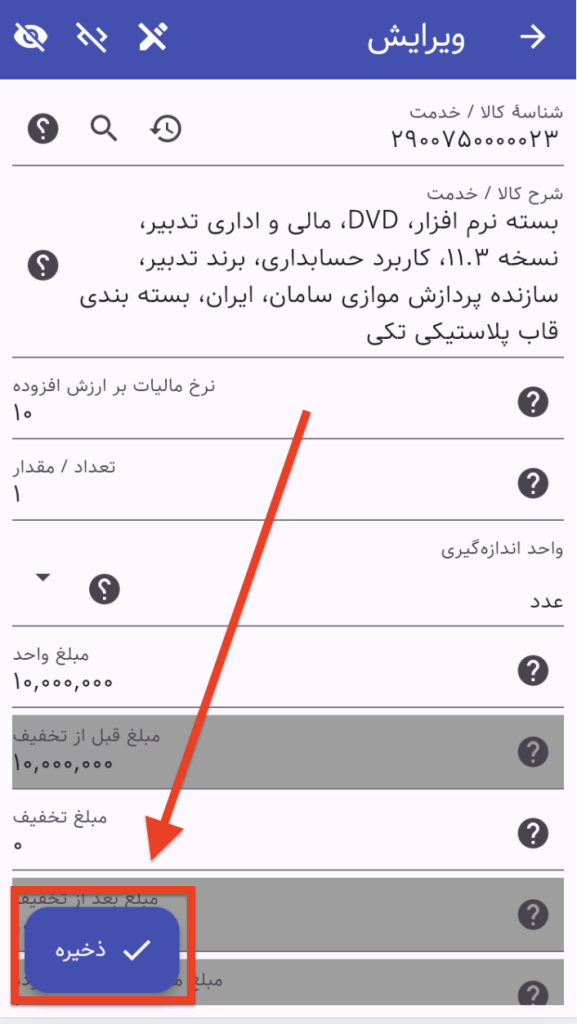
با کلیک روی ردیف قلم اطلاعاتی میتوانید آن را ویرایش کنید و با کلیک روی دکمهٔ حذف میتوانید آن را حذف کنید.
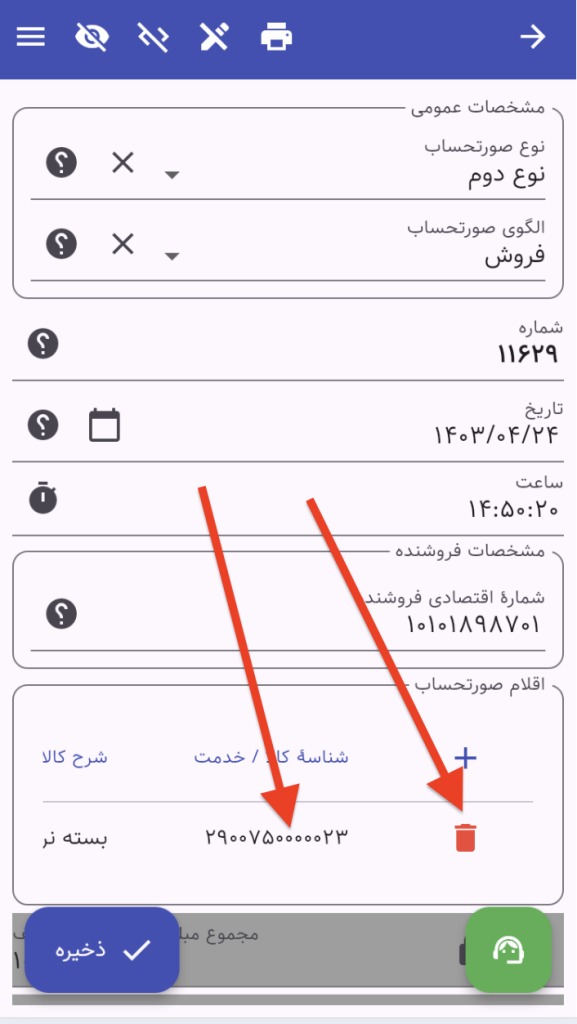
با ذخیرهٔ صورتحساب، صورتحساب ایجاد شده به لیست صورتحسابها اضافه میشود (به طور پیشفرض آخرین صورتحساب).
برای ویرایش صورتحساب روی آن کلیک کنید. برای حذف آن، ان را علامت بزنید و از بالا روی حذف بزنید.
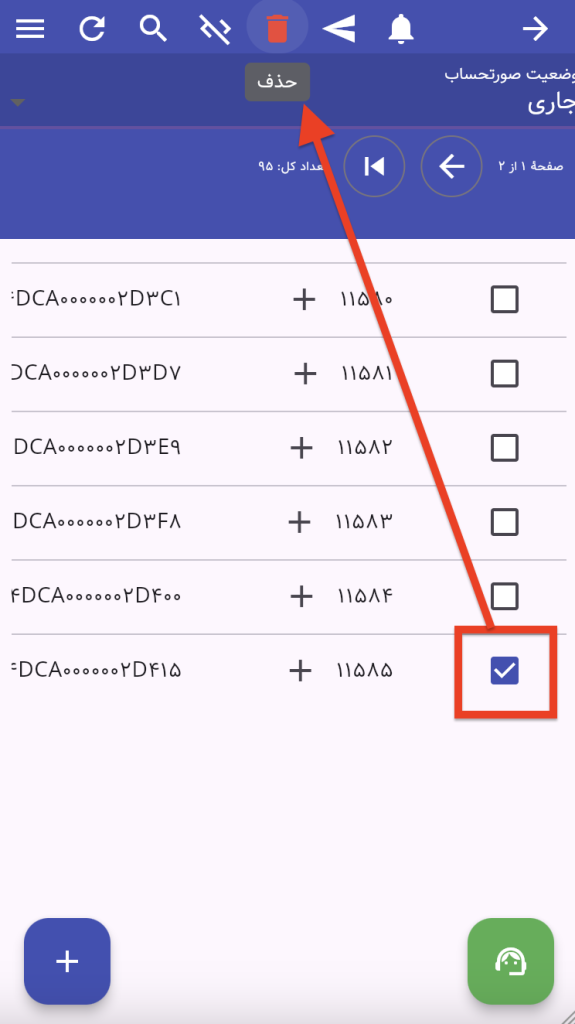
در این بخش به طور خلاصه ایجاد یک صورتحساب ساده را توضیح دادیم. ثبت صورتحساب با توجه به نوع و الگو و موضوع نکات فراوانی دارد که تلاش میکنیم در بخشهای بعد متناسب با موضوع بخش به آنها اشاره کنیم.